Convertir IGES en AI
Comment convertir des fichiers IGES CAD en format vectoriel AI pour une utilisation dans Adobe Illustrator avec les meilleures astuces logicielles
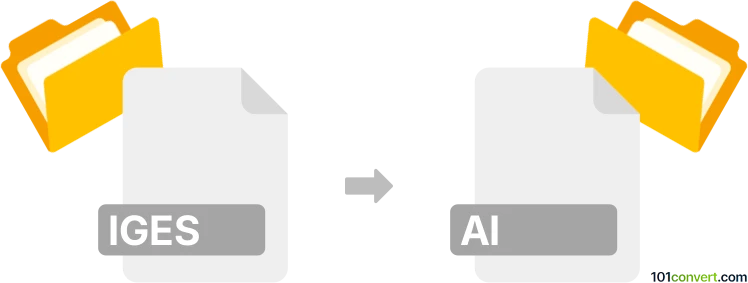
Comment convertir iges en fichier ai
- Autre
- Aucune note pour l'instant.
101convert.com assistant bot
1 j
Comprendre les formats de fichiers IGES et AI
IGES (Initial Graphics Exchange Specification) est un format de fichier largement utilisé pour l'échange de données CAD (Computer-Aided Design) 2D et 3D entre différentes applications logicielles. Il est couramment utilisé dans les industries de l'ingénierie, de la fabrication et de la conception pour partager des données géométriques complexes.
AI (Adobe Illustrator Artwork) est un format propriétaire de graphiques vectoriels développé par Adobe Systems. Il est principalement utilisé pour créer et éditer des œuvres vectorielles évolutives, telles que des logos, des illustrations et des mises en page imprimées, dans Adobe Illustrator.
Pourquoi convertir IGES en AI ?
Convertir un fichier IGES en fichier AI permet aux designers et ingénieurs d'importer des dessins CAD dans Adobe Illustrator pour une modification, une illustration ou une intégration supplémentaire dans des projets de conception graphique. Cela est particulièrement utile pour créer des présentations de haute qualité, des supports marketing ou des illustrations techniques à partir de données d'ingénierie.
Comment convertir IGES en AI
La conversion directe de IGES en AI n'est pas prise en charge nativement par la plupart des logiciels, mais vous pouvez réaliser cela via un processus en deux étapes :
- Ouvrir le fichier IGES dans une application de CAO ou de modélisation 3D compatible avec l'importation IGES, comme Autodesk AutoCAD, Rhinoceros (Rhino) ou SolidWorks.
- Exporter le dessin dans un format vectoriel compatible avec Adobe Illustrator, comme DXF, DWG ou SVG.
- Ouvrir le fichier exporté dans Adobe Illustrator et le sauvegarder en tant que fichier AI en utilisant Fichier → Enregistrer sous et en sélectionnant Adobe Illustrator (*.AI) comme format.
Logiciels recommandés pour la conversion IGES en AI
- Rhinoceros (Rhino) : Rhino est fortement recommandé pour ce flux de travail. Il peut importer des fichiers IGES et exporter dans des formats tels que SVG ou DXF, que Illustrator peut ouvrir. Utilisez Fichier → Exporter sélection et choisissez votre format vectoriel préféré.
- Autodesk AutoCAD : AutoCAD peut importer des fichiers IGES et exporter en DWG ou DXF. Ouvrez le fichier IGES, puis utilisez Fichier → Exporter pour l'enregistrer en DXF ou DWG, puis ouvrez-le dans Illustrator.
- Convertisseurs en ligne : Certains services en ligne comme Zamzar ou AnyConv proposent la conversion d'IGES en SVG ou DXF, mais les résultats peuvent varier et les fichiers complexes ne seront pas toujours convertis parfaitement.
Conseils pour une conversion réussie
- Vérifiez l'échelle et les unités après l'importation dans Illustrator, car les logiciels CAD et de conception graphique peuvent les interpréter différemment.
- Nettoyez les couches ou objets inutiles dans votre logiciel CAD avant l'exportation pour simplifier le fichier dans Illustrator.
- Pour de meilleurs résultats, utilisez un logiciel CAD professionnel pour la étape initiale de conversion.
Remarque : cet enregistrement de conversion iges vers ai est incomplet, doit être vérifié et peut contenir des inexactitudes. Veuillez voter ci-dessous pour savoir si vous avez trouvé ces informations utiles ou non.